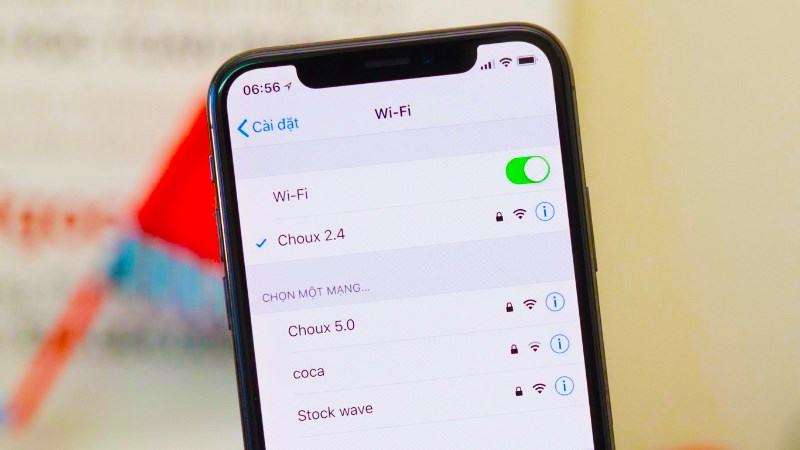Mục đích chính của đổi DNS là để cải thiện tốc độ duyệt web đồng thời tăng tính bảo mật lên. Cách đổi DNS cho iPhone hơi khác so với trên máy tính tuy nhiên các bước vẫn vô cùng dễ thực hiện. Cùng theo dõi cách đối DNS iPhone trong bài viết dưới đây nhé!
Cùng theo dõi cách đối DNS iPhone trong bài viết dưới đây nhé!
Đổi DNS iPhone iOS 12, iOS 13
Để đổi DNS iPhone iOS 12, iOS 13 bạn làm theo những bước sau:
Bước 1: Trên màn hình chính của iPhone chọn Cài đặt > Wifi.
Bước 2: Chọn vào biểu tượng chữ (i) ở bên phải tên Wifi.
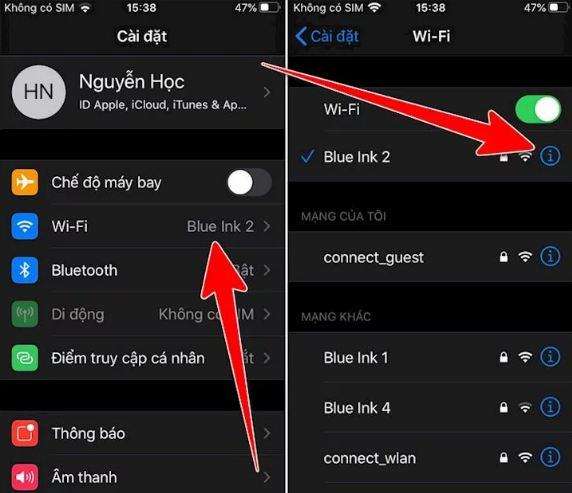
Bước 3: Tiếp tục chọn vào mục Định cấu hình DNS.
Bước 4: Chọn Thủ công.
Bước 5: Mục Máy chủ thủ công sẽ sáng lên. Bạn chọn vào Thêm máy chủ. Sau đó nhập địa chỉ IP máy chủ DNS mới. Cuối cùng chọn Lưu để hoàn tất là xong.

Lưu ý để cài đặt mới hoạt động bạn có thể sẽ phải tắt Wifi rồi bật lại hoặc khởi động lại iPhone.
Đổi DNS iPhone khi dùng 3G
Đổi DNS iPhone khi dùng Wifi khá dễ dàng. Tuy nhiên hiện nay, trên iPhone không hỗ trợ đổi DNS khi dùng 3G, 4G. Vì vậy dù muốn hay không bạn cũng không thể đổi DNS iPhone khi dùng 3G được.
Đổi DNS iPhone 2019
Ngày nay, khi truy cập web trên iPhone bạn có thể gặp tình trạng kết nối chậm, nhiều quảng cáo rối mắt. Để khắc phục tình trạng này, chúng tôi sẽ giới thiệu tới các bạn cách đổi DNS iPhone 2019 mới nhất. Cùng theo dõi nhé!
Bước 1: Trên iPhone bạn chọn vào phần Settings (Cài đặt) > Wifi.
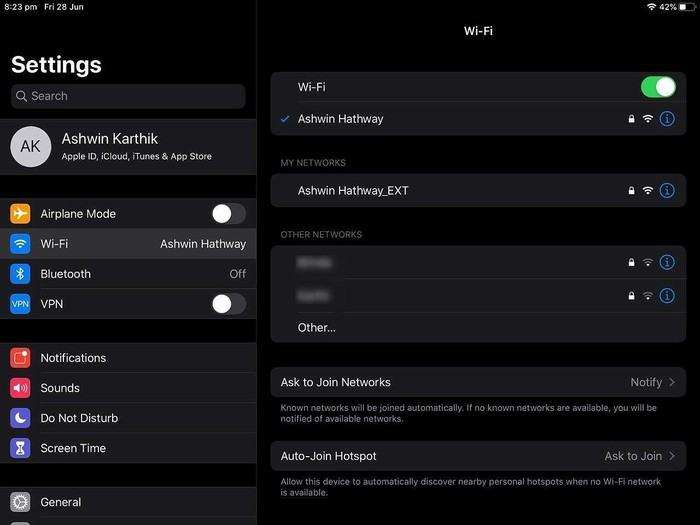
Bước 2: Đợi iPhone kết nối Wifi thành công, sau đó bạn chọn vào biểu tượng chữ (i) cạnh tên Wifi.
Bước 3: Ở mục Configure DNS (cấu hình DNS) hãy chọn Manual (thủ công). Tiếp tục chọn Add server (thêm máy chủ).
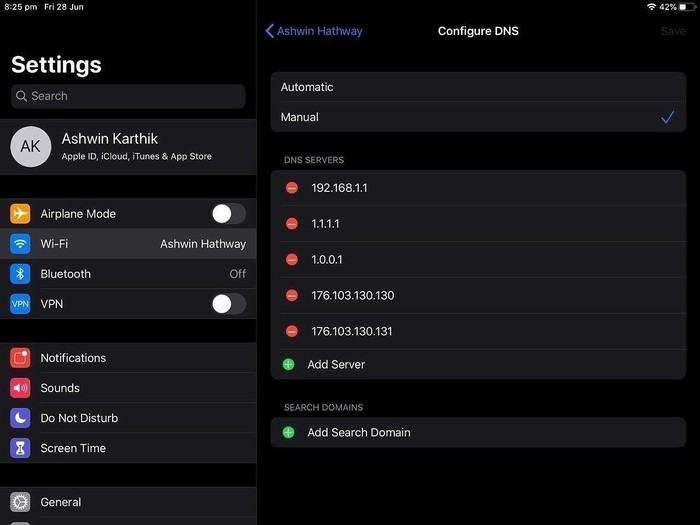
Dưới đây là một số máy chủ mà bạn có thể nhập vào. Sau khi nhập xong bạn nhấn Save (Lưu) để lưu lại là hoàn thành.
- CloudFlare DNS:1.1.1 và 1.0.0.1 (công dụng tăng bảo mật và tốc độ nhanh nhất hiện nay)
- AdGuard DNS:103.130.130 và 176.103.130.131 (tác dụng chặn quảng cáo hoặc phần mềm có hại cho thiết bị của người dùng)
- OpenDNS:67.222.222 và 208.67.220.220 (tác dụng cải thiện tốc độ duyệt web)
- Quad9 DNS:9.9.9 và 149.112.112.112 (tác dụng tăng độ bảo mật)
- Google DNS:8.8.8 và 8.8.4.4 (tác dụng tăng tốc độ duyệt web)
Tùy vào mục đích cụ thể, bạn hãy chọn 1 trong 5 máy chủ mà chúng tôi cung cấp trên cho phù hợp nhé!
Hi vọng với những hướng dẫn trên đây, bạn có thể tự đổi được DNS iPhone. Từ đó khắc phục tình trạng mạng chậm khi đứt cáp, hoặc những trường hợp không truy cập được vào một trang web nào đó.
Chúc các bạn thành công!